
Tartalom
Ez az útmutató megmutatja, hogyan állíthatja be a családmegosztást egy iPhone, iPad vagy számítógépről.
A családmegosztás lehetővé teszi, hogy megoszthassa alkalmazásait, filmjeit, zenéit, tárolását és helyét a családtagjaival, és még azt is magában foglalja, hogy iTunes-fiókot készítsen egy olyan gyermek számára, aki engedélyt kér az alkalmazások megvásárlásához és az alkalmazásvásárláshoz.
A funkció használatához iOS 8 vagy újabb verzióra van szükség, és az iOS 11-en új opciók állnak rendelkezésre. Legalább iOS 8 szükséges az összes eszközre, hogy ezt a munkát elvégezhesse. Aki a Családmegosztást beállítja, a szervező, de hozzáadhat további felnőtteket és külön gyerekfiókokat is.
Nem számít, ki jelentkezik be, a családban az elmúlt években vásárolt tételek bármelyikén rendelkezésre állnak. Ez visszamenőleges, így ha családtagja egy alkalmazásba kerül, most mindenki letöltheti és használhatja őket. A Családmegosztást úgy állíthatja be, hogy a családtagjaival mindenféle vásárlást megoszthasson.

Hogyan lehet a családmegosztást iPhone és iPad rendszeren beállítani.
iOS Családmegosztási kérdések
Itt találhatók a közös családi megosztási kérdésekre adott válaszok. Először is, nem kell olyan családnak lennie, amely együtt él, vagy bármilyen formában hivatalosan elismert családnak. De minden vásárlás egyetlen hitelkártyára vagy bankkártyára kerül, így nem szeretné meghívni egy idegen vagy akár egy közeli barátját a Családmegosztási körbe.
Létrehozhat egy gyermek iTunes fiókot a vásárlások korlátozására. Ha ezt megtenné, egy felnőtt vagy gondviselői fióknak engedélyeznie kell a vásárlásokat és az alkalmazásvásárlásokat.
Ne feledje, hogy ez a Farmville-ben is kóstolhat, vagy azt is felfedheti, hogy megvásárolta a Playboy iPhone alkalmazást. Elrejtheti az iTunes vásárlásait egy Mac vagy PC-ről, hogy megakadályozza, hogy más Családmegosztó tagok láthassák őket.
Családmegosztási telepítési útmutató
A Családmegosztás beállítása csak néhány percet vesz igénybe, és a többi felhasználónak nem kell ugyanabban a szobában lennie, amíg bízhat bennük, hogy elfogadja a meghívást.
A családmegosztást számítógépről, iPhone-ról vagy iPadről telepítheti. Megmutatjuk, hogyan állíthatja be a szolgáltatást az iPhone-tól. Legalább iOS 8-ra van szüksége, amely elérhető az iPhone 4s és újabb és az iPad 2 és újabbak számára. Javasoljuk az iOS 10 vagy iOS 11 futtatását.

A családmegosztás beállítása a Beállítások menüből.
Menj Beállítások -> iCloud kezdeni. Van egy Családi megosztási lehetőség az oldal tetején. Érintse meg ezt a családi megosztás beállításának elindítása iPhone-ról.
Ahogy a Szervezőnek szüksége van érintse meg a Folytatás gombot a család felállítása, a hitel gondoskodása és egyéb beállítások megtartása.
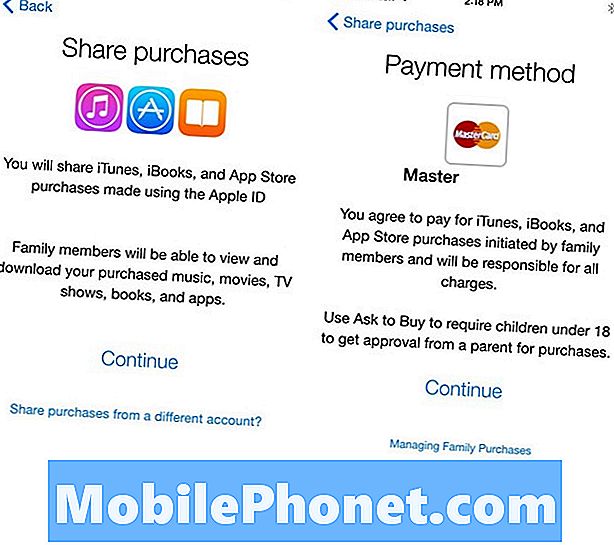
Erősítse meg a megosztási és fizetési lehetőségeket.
Megerősítheti, hogy meg szeretné osztani az iTunes, az iBooks és az App Store vásárlásokat. Koppintson a Tovább gombra ha a fiókban szeretne használni. Ez az alkalmazás vásárlásához használt hitelkártyára hivatkozik, ezt később módosíthatja, de most már szükség van rá érintse meg a Folytatás gombot.
Most kiválaszthatja, hogy meg kívánja osztani a helyét a családtagokkal. Ez leegyszerűsíti a Find My Friends alkalmazást, így a családtagok könnyen láthatják, hol vannak egymás. Ez nem kötelező.
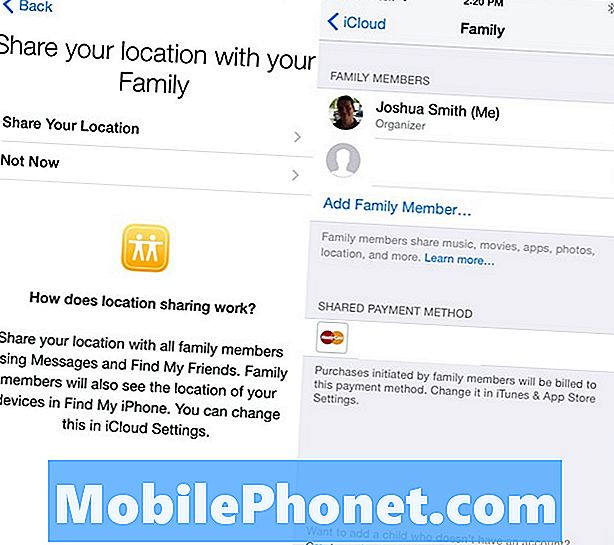
Válassza ki, hogy meg kívánja osztani a terveket és kezelni szeretné a családtagokat.
Ezután megjelenik egy családtagok listája és egy meghívott küldött vagy újraküldés lehetősége. Miután a másik tag elfogadja, értesítést kap, és akkor választhat, hogy szülőként vagy gyámként jelölje meg őket, akik jóváhagyhatják a vásárlási kérelmeket.
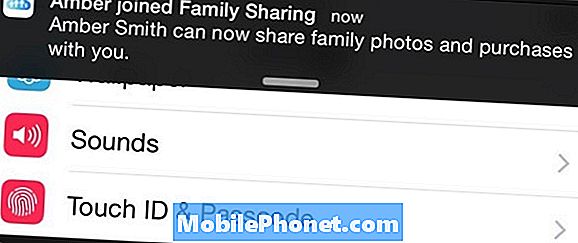
Egy figyelmeztetés jelenik meg, amikor a tag elfogadja a meghívást.
Ebből a képernyőn több családtagot is hozzáadhat, és eltávolíthatja a családtagokat. A megosztott fizetési mód is megváltoztatható ezen a képernyőn is. Ebben a folyamatban meg kell adnia a kártya biztonsági kódját.
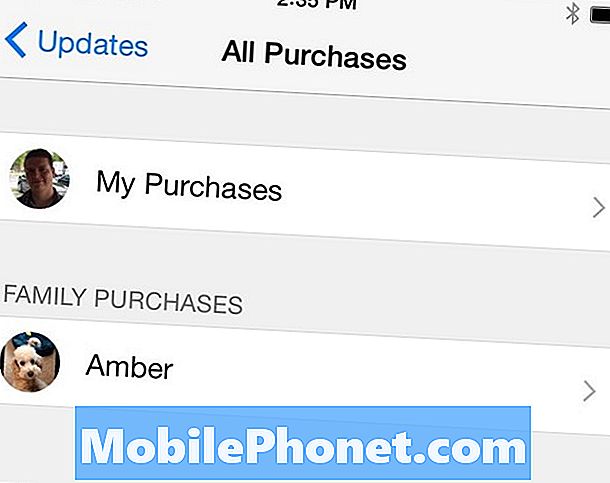
A Családtagok vásárlását a Családmegosztás beállítása után érheti el.
Most mehetsz a App Store -> Frissítések -> Vásárolt és látni fogja a vásárlásokat és egy másik tag vásárlási opcióját. Érintse meg a letölteni kívánt alkalmazások felfedezéséhez. A családtagok könyveit, zenéit és filmjeit hasonló módon is elérheti.
21 Legjobb iPhone 8 tok, amit vásárolhat
























